首页 / 教程
wps中连续刷 | word格式刷连续刷多个字
2022-10-14 15:06:00
1.word格式刷如何连续刷多个字
以WPS 2019版本为例:
关于word格式刷如何连续刷多个字,可在WPS中参考下方步骤操作:
1、打开「文字(Word」文档;
2、选择要套用格式的源文字区域后,双击格式刷;
3、看到光标变成了刷子形状,此时选择要更改格式的文字区域,即可套用成功;
4、此时格式刷就会被锁定,可以无限次刷,要取消的时候,再单击一下格式刷或按Esc键即可。
2.WPS文字剪切板与连续格式刷怎么用
在WPS中,剪切板菜单选项里的功能是粘贴选项和格式刷。
其中粘贴选项又包括以下5项内容:
1.带格式文本:粘贴内容带原格式;
2.匹配当前格式:粘贴内容格与当前使用格式相同;
3.无格式文本:粘贴为无格式文本(纯文本内容);
4.选择性粘贴:选择具体粘贴格式;
5.设置默认粘贴:设置默认粘贴到文档的格式。
具体如【图 1】所示:
【图 1】
其中,点击【选择性粘贴】会出现选择粘贴格式的对话框,如【图 2】所示:
【图 2】
设置默认粘贴
点击设置默认粘贴选项,在弹出的对话框即可进行设置,也可以通过点击WPS左上角的【WPS文字】菜单按钮→【选项】→【编辑】→【剪切和粘贴选项】的步骤打开然后进行设置。
如【图 3】所示:
【图 3】
格式刷
格式刷,顾名思义,是用来复制格式的功能, 它是用于复制格式的一种常用工具,它可以将选取对象或文本格式的格式复制,并将其应用到选中的的对象或文本中。
通过【格式刷】可以很方便的复制文本格式,使得相同的格式不用再进行重复的设置操作,方便快捷。
操作方法:
1.选中要复制的格式的文本内容;
2.点击【格式刷】,此时鼠标关闭处于格式刷激活状态,显示为刷子光标;
3.移动鼠标光标,选中需要粘贴格式的文本内容,即可,如图:
连续格式刷
正常的情况下,格式刷一般是使用一次后就失效了,如果需要再进行格式复制的话,就必须再点击格式刷按钮。
但是有时候需要使用格式刷的内容不是连续的,如果要使用的话就得多点几下【格式刷】的按钮了,而这时候,连续格式刷的功能就很方便的解决了这个问题。
具体操作:
1.使用鼠标左键,双击【格式刷】按钮,即可激活【连续格式刷】;
2.激活【连续格式刷】后,可对不连续的内容重复使用格式刷功能;
3.使用完毕后,按Esc键即可取消连续格式刷功能。
3.WPS里怎样使用格式刷
格式刷,顾名思义,是用来复制格式的功能,是一种常用工具,它用于复制所选内容的格式,应用到不同位置的内容中。
通过【格式刷】可以很方便的复制文本格式,使相同的格式不用再进行重复的设置操作,方便快捷。
了解了[格式刷]具体用途后,接下来以示例来说明[格式刷]具体使用方法。以下图所示的工作表为例。假设要把表中所有“预算数”用颜色标识出来。
首先,选择列“预算数”用自己喜欢的颜色填充好,如下图所示:
接下来,把要复制的格式全部选中,如下图所示:
单击下图所示位置[格式刷],移动鼠标至目标列,单击鼠标,效果如下图二所示:
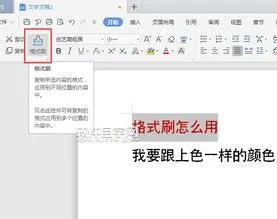
最新内容
| 手机 |
相关内容

手柄连接电脑教程(手柄连接电脑教
手柄连接电脑教程(手柄连接电脑教程win10),手柄,连接,数字,按键,设置,电脑教程,点击,游戏,1. 手柄连接电脑教程win101首先启动电脑上的Xbox
空调外机电脑主板更换教程(空调外
空调外机电脑主板更换教程(空调外机拆主板教程),主板,继电器,火线,更换,万能,教程,接线,低压,1. 空调外机拆主板教程挂机空调继电器更换1.
尼康d7000使用教程(尼康d7000使用
尼康d7000使用教程(尼康d7000使用教程pdf),模式,使用教程,设置,选择,点击,菜单,转盘,参数,尼康d7000使用教程1、相机顶部右前方的开关就是
家用电脑插线步骤图(电脑插线教程)
家用电脑插线步骤图(电脑插线教程),接口,主板,机箱,显示器,连接,网线,独立显卡,重启,1. 电脑插线教程1、主机与显示器的连接线叫显示数据信
kis金蝶专业版操作手册(金蝶kis专
kis金蝶专业版操作手册(金蝶kis专业版详细使用教程),修改,选择,单击,金蝶,输入,业务,点击,设置,1.如何使用金蝶KIS专业版功能介绍 老板报表
鼠标滑轮无法使用怎么解决的教程(
鼠标滑轮无法使用怎么解决的教程(鼠标滑轮不能用了怎么办),鼠标,损坏,故障,原因,按键,教程,驱动程序,鼠标移动,现在的鼠标都有滑轮,但是有些
revit快捷键教程(revit命令快捷键
revit快捷键教程(revit命令快捷键大全),快捷键,工具,命令,隐藏,缩放,绘图,视图,选择,1. revit命令快捷键大全Revit常用快捷键A1 对齐Tr 修
word文字对齐怎么设置(word怎样让
word文字对齐怎么设置(word怎样让文字对齐),对齐,文字,选择,点击,设置,文本,方法,文档,word怎样让文字对齐让Word文档左右对齐的方法:1.右对












